pc装安卓tv系统,PC升级安卓TV系统攻略
你有没有想过,家里的旧电脑闲置着多可惜啊!其实,它完全可以摇身一变,成为你的私人安卓电视盒子呢!没错,就是那个能让你在沙发上就能畅享海量影视、游戏和应用的小家伙。今天,就让我带你一起探索如何在PC上安装安卓TV系统,让你的电脑焕发第二春!
一、准备工具,万事俱备
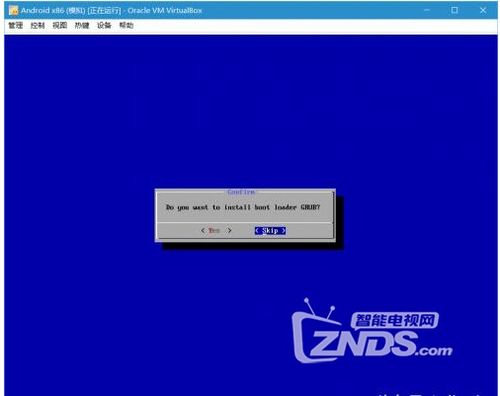
首先,你得准备好以下这些小帮手:
1. 一台电脑:最好是稍微有点性能的,毕竟要运行电视盒子嘛。
2. 一个USB闪存盘:至少得有8GB的容量,用来存放安卓TV系统。
3. 电脑安装包:你可以从网上下载Android TV x86系统镜像,或者使用现成的安装包。
4. UltraISO:这个软件可以帮助你将系统镜像写入USB闪存盘。
准备好这些,我们就开始大冒险吧!
二、制作安装U盘,轻松上手

1. 下载系统镜像:打开浏览器,搜索“Android TV x86 镜像”并下载。
2. 打开UltraISO:将下载好的镜像文件拖拽到UltraISO的界面中。
3. 写入镜像:点击“写入硬盘”按钮,选择你的USB闪存盘,然后开始写入。
4. 等待完成:写入过程可能需要几分钟,耐心等待即可。
三、设置BIOS,启动U盘
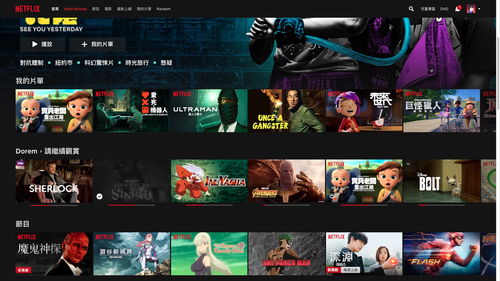
1. 重启电脑:将制作好的USB闪存盘插入电脑,然后重启。
2. 进入BIOS:在启动过程中,按下F2、F10或delete键进入BIOS设置。
3. 设置启动项:找到“Boot”选项,将启动顺序设置为从USB启动。
4. 保存退出:设置完成后,按F10保存并退出BIOS。
四、安装安卓TV系统,大功告成
1. 启动电脑:重新启动电脑,它会从USB闪存盘启动。
2. 选择安装:在启动界面,选择“Create/Modify Partitions”来创建硬盘分区。
3. 分区格式:选择“ext4”格式,然后点击“Install”开始安装。
4. 等待安装:安装过程可能需要一段时间,耐心等待即可。
五、安装第三方应用,丰富你的娱乐生活
1. 打开应用商店:安装完成后,打开安卓TV系统的应用商店。
2. 搜索应用:搜索你喜欢的应用,比如视频播放器、游戏等。
3. 下载安装:点击下载,然后安装到你的电脑上。
现在,你的电脑已经变成了一个功能强大的安卓电视盒子,你可以尽情享受各种影视、游戏和应用了!
怎么样,是不是觉得很简单呢?其实,只要掌握了方法,安装安卓TV系统就像喝杯咖啡那么简单。快来试试吧,让你的旧电脑焕发第二春,成为你的私人娱乐中心!
